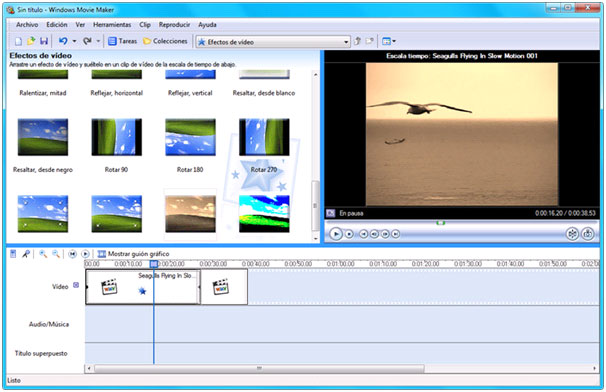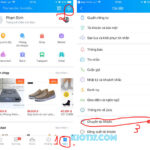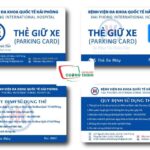Mẹo Hay
Cách xoay video trực tuyến đơn giản nhất
Contents
Xoay video trực tuyến là nhu cầu thường trực của một bộ phận người, đặc biệt với những video bị ngược. Ngoài ra đây còn là cách hữu hiệu để bạn có thể lấy lại được nguyên trạng video gốc ban đầu không may bị xoay trước đó. Cùng Camera Cường Thịnh tìm hiểu cách xoay video trực tuyến nhanh, đơn giản và hiệu quả nhất thông qua bài viết dưới đây nhé!
Trong thời đại công nghệ số phát triển như hiện nay, thật chẳng khó khăn gì để tra cứu cách xoay video trực tuyến. Nhưng với khối lượng thông tin đồ sộ mà bạn có thể tìm kiếm trên mạng, bạn sẽ có thể cảm thấy choáng váng với những kiến thức đó. Chúng tôi giúp bạn tổng hợp lại một số cách làm hiệu quả để đạt được mục đích của mình nhé!
Thực tế, các bạn có thể xoay video bằng hai cách được đề cập bên dưới như sau:
1. Top 3 phần mềm xoay video trực tuyến
Video bị ngược, nghiêng hoặc đảo lộn rất khó xem, từ đó khiến bạn nảy ra nhu cầu phải thiết lập nó cho đúng hướng. Một trong những cách làm phổ biến mà lại phát huy tác dụng lớn nhất đó là sử dụng các phần mềm xoay Video trực tuyến để thiết lập. Dưới đây là Top 3 phần mềm trợ giúp xoay Video bị ngược, nghiêng 90-180 độ tốt nhất mang đến cho bạn những sự lựa chọn tuyệt vời.
Top 1: Free Video Flip and Rotate
Phần mềm này là sự lựa chọn hoàn hảo cho phép bạn thay đổi và điều chỉnh Video bằng cách xoay hoặc đảo ngược với nhiều tùy chọn khác nhau. Ưu điểm nổi trội của Free Video Flip and Rotate đó là nó có khả năng làm việc với hầu hết các định dạng video đầu vào và lưu video dưới dạng AVI. Đây là giải pháp tuyệt vời dành cho các video được quay bằng điện thoại thường bị lộn ngược và không đúng hướng quay. Cách sử dụng phần mềm này cũng khá đơn giản, bạn chỉ cần mở video vào chương trình trên giao diện ứng dụng và nhấn vào biểu tượng xoay hoặc đảo ngược mong muốn như hình bên dưới:
Top 2: VirtualDub
Bên cạnh phần mềm Free Video Flip and Rotate được rất nhiều người ưa chuộng trên, VirtualDub cũng là một sự lựa chọn đáng xem xét. Phần mềm này là công cụ giúp biên tập và chỉnh sửa Video, chèn phụ đề với nhiều định dạng video phổ biến. Một trong tính năng đặc biệt của VirtualDub là khả năng xoay video bị ngược, bị nghiêng 90-180 độ, ví dụ như những video được quay trên điện thoại.
Xem thêm: Hiện tượng nóng tai trái
Top 3: Window Movie Maker
Các tính năng nổi bật của phần mềm này là biên tập video, cắt – ghép video, chỉnh sửa video, thậm chí cả làm video… Và một tính năng hữu ích khác nữa của Window Movie Maker mà ít người biết đến đó là xoay video bị ngược, bị nghiêng giúp trả về đúng hướng cho video. Thậm chí, đối với Window XP thì phần mềm này còn được tích hợp sẵn trên hệ thống mà không cần cài đặt. Sử dụng phần mềm cũng khá dễ dàng và thuận tiện.
2. Cách xoay video bị ngược trực tuyến
Nếu như bạn không muốn tải bất cứ phần mềm nào trên máy tính, điện thoại của bạn nữa thì cũng đừng lo, luôn có giải pháp thứ hai cho bạn. Bạn có thể thử cách xoay video trực tuyến trên các website trên mạng. Một trong những website chúng tôi đề xuất đến bạn là Videorotate.com. Sau đây là chi tiết các bước bạn cần làm để có được kết quả mong muốn.
Bước 1: Các bạn truy cập vào trang web Videorotate.com và up video bạn cần xoay lên khung trống bằng cách bấm vào biểu tượng như hình dưới đây:
Bước 2: Sau khi đợi Video tải lên thành công, hệ thống sẽ hiện ra các tùy chọn bao gồm Rotate left (Xoay trái), Rotate right (Xoay phải), Flip horizontally (Lật ngược theo chiều ngang), Flip vertically (Lật ngược theo chiều dọc) và Reset (Thiết lập video về trạng thái gốc). Tùy theo nhu cầu của bạn mà hãy lựa chọn chức năng cho chính xác nhé.
Bước 3: Sau khi đã xoay video thành công, các bạn nhấn vào Transform Video ở dưới để xoay video bị ngược trực tuyến. Hãy kiên trì một chút vì có thể quá trình này sẽ mất một vài phút đấy!
Bước 4: Nhấn Download Result để tải video về máy tính và hoàn thành quá trình.
Như vậy, Camera Cường Thịnh đã giúp bạn bỏ túi thêm nhiều mẹo vặt hữu ích để không bị rơi vào tình huống khó chịu khi video bạn xem không ở hướng đúng như mong muốn. Hy vọng những cách xoay video trực tuyến được chúng tôi đề xuất trên đây sẽ phát huy thế mạnh với bạn. Nếu còn gặp khó khăn hay thắc mắc gì trong quá trình thao tác, các bạn hãy liên hệ trực tiếp với chúng tôi để được hỗ trợ và tư vấn rõ ràng hơn nhé!